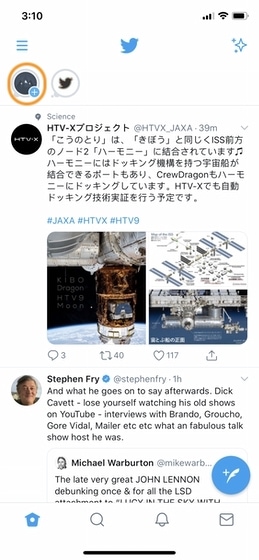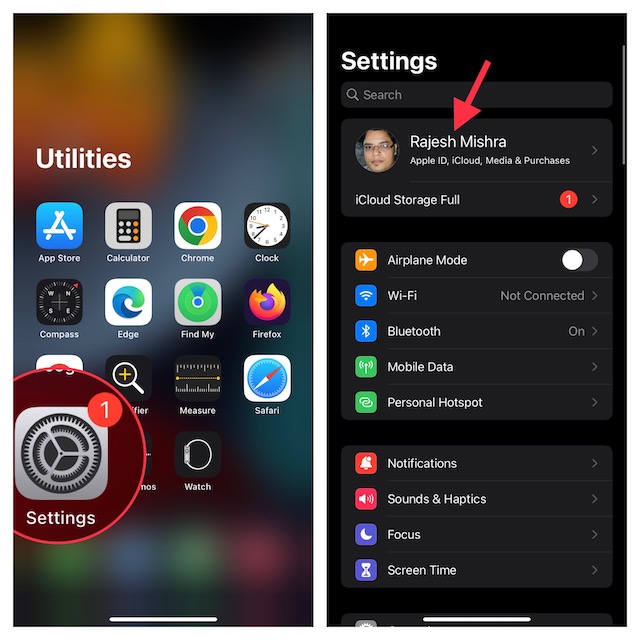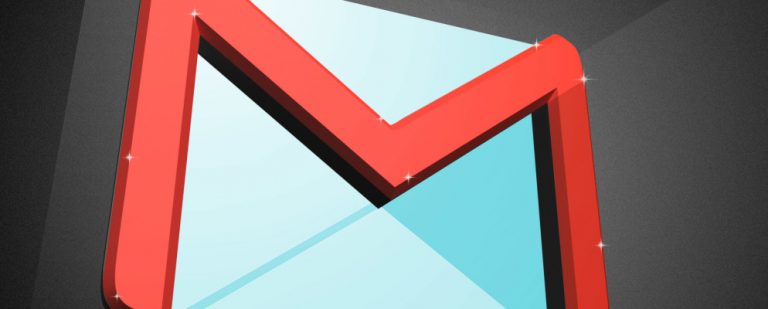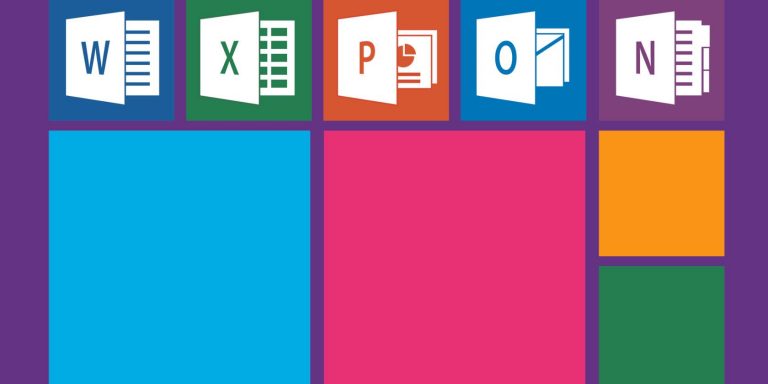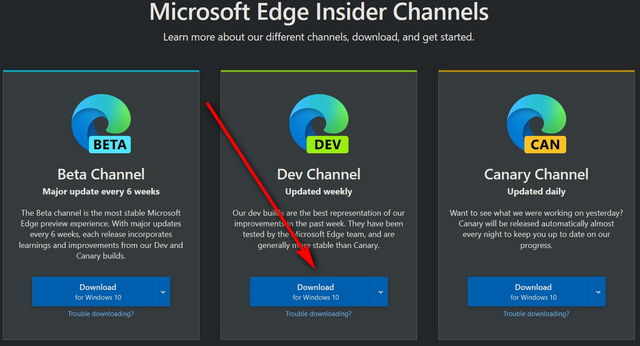Как почистить грязный iPhone: пошаговое руководство
Когда ваш iPhone везде с вами, он может собирать грязь по пути. Достигается только столько, сколько протереть экран рукавом. Ваш телефон потенциально опасен для здоровья и нуждается в чистке.
Быстрые ссылки
Тем не менее, вы должны позаботиться о чистке вашего iPhone. Вы не можете просто использовать все, что найдете в шкафу, иначе вы рискуете повредить его. Давайте пройдемся по шагам того, как почистить ваш грязный iPhone.
Чистите свой iPhone? Сделай это первым
Прежде чем приступить к описанным ниже действиям, уделите несколько минут на то, чтобы спланировать чистку вашего iPhone. Убедитесь, что у вас есть следующие готовые к использованию:
Программы для Windows, мобильные приложения, игры - ВСЁ БЕСПЛАТНО, в нашем закрытом телеграмм канале - Подписывайтесь:)
- Стол или стол
- Маленькое полотенце
- Чаша теплой мыльной воды
- Чаша с прохладной водопроводной водой
- Изопропиловый спирт
- Безворсовая ткань (обычно в комплекте с очками)
- Слот для SIM-карты, скрепка для бумаг или подобное
- Мягкая зубная щетка
- зубочистка
- Хлопковый своп
- Ручной пылесос
- Достаточно времени
И последний момент: важно выделить достаточно времени для чистки телефона. Вам нужно подготовить устройство, взять необходимые инструменты для чистки и набраться терпения. Не торопитесь через это.
Следуйте инструкциям ниже, чтобы очистить ваш iPhone.
1. Очистите ваш iPhone чехол

Вы можете очистить корпус отдельно, так как он гораздо более устойчив к повреждениям, чем ваш iPhone. Также относительно дешево заменить случай, если с ним что-то случится.
Сняв корпус, очистите его в соответствии с инструкциями производителя по очистке, если таковые имеются. Если нет, используйте теплую мыльную воду, чтобы удалить грязь и грязь из корпуса. Обратите внимание на различные отверстия, включая порты зарядки, переключатель отключения звука, регуляторы громкости и открытия объектива камеры.
Положите чехол для iPhone на одну сторону, чтобы высохнуть. Тогда обратите свое внимание на сам телефон.
2. Очистите экран iPhone

Будьте особенно внимательны с экраном, который является самой деликатной частью вашего устройства. Apple наносит на экран iPhone олеофобное покрытие, которое помогает отталкивать жир и масло для пальцев. Это также относится к задней части устройств от iPhone 8 серии и далее.
Чтобы сохранить олеофобное покрытие, вы должны использовать только воду для очистки экрана iPhone.
Не используйте абразивные чистящие средства, средства для чистки стекол, аэрозоли для поверхностей, спирт для протирки или любые другие предметы, которые могут порезать жир. Эти вещества повредят покрытие на вашем экране.
Вместо этого возьми мягкую, безворсовая ткань и смочите его водопроводной водой. У вас уже должна быть безворсовая ткань, но если ее нет, вы можете купить ее по низкой цене через Интернет. Это те же самые, что вы используете для чистки очков, линз камеры и других покрытых, подверженных царапинам поверхностей.
Во время чистки протирайте в том же направлении, чтобы вытирать жир и грязь с экрана. Это может занять несколько салфеток и еще несколько провалов в водопроводной воде. Вы можете добавить защитную пленку для стекла
со свежим олеофобным покрытием, если ситуация действительно плохая.
3. Как очистить порт зарядки iPhone
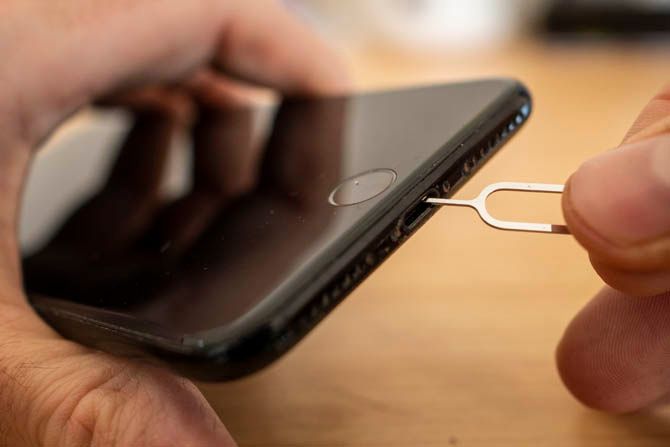
Если ваш iPhone не заряжается так, как был
Порт зарядки может быть виноват. Карманный пух, пух, кусочки бумаги и другие посторонние предметы могут помешать контактам внутри подключиться к зарядному устройству.
Apple не советует использовать сжатый воздух для чистки любой части вашего iPhone, и порт зарядки не является исключением. Одна из первых частей вашего устройства, которую проверит Apple Genius, – это порт зарядки, поэтому потратьте время на его очистку.
Один из лучших инструментов для очистки порта зарядки iPhone
является ключом слота SIM-карты в комплекте с вашим устройством. Если вы не можете его найти, то разумной альтернативой является булавка или подобный тонкий предмет с хорошей точкой. Вставьте булавку в отверстие и вычистите, что можете. Сотрите то, что вы нашли, и повторяйте, пока оно не станет чистым.
Apple делает это с удивительной силой в баре Genius, но мы не советуем идти слишком усердно. Прожечь свет в порту, чтобы проверить наличие остаточной грязи.
4. Очистите контакты кабеля молнии

Еще одна причина, по которой ваш iPhone может не заряжаться должным образом, – это состояние кабеля Lightning. В частности, контакты могут давить на ганк, который пробивается в порт зарядки. Это приводит к скоплению грязи на контактах кабеля, что может помешать правильной зарядке.
Отключите кабель Lightning с обоих концов, прежде чем пытаться его почистить. Протрите контакты влажной тряпкой, пока они не станут блестящими – они должны быть золотыми. Убедитесь, что разъем высох, прежде чем использовать его снова. Это также хорошее время, чтобы осмотреть кабель на предмет дальнейших признаков повреждения или износа.
,
5. Как почистить отверстия для динамика и микрофона iPhone

Динамик и микрофон находятся в нижней части вашего iPhone, по обе стороны от порта зарядки. Это одна из самых трудных для очистки областей, и наиболее вероятная область может быть заполнена грязью.
Не используйте сжатый воздух, так как давление может повредить ваш iPhone или поставить под угрозу водонепроницаемость. Вместо этого возьмите тонкую, очень мягкую зубную щетку и слегка потрите область, чтобы освободить застрявшую грязь. Будьте осторожны, чтобы не прикладывать слишком много силы.
Некоторые пользователи онлайн рекомендуют использовать зубочистки с тонкими точками, когда зубной щетки недостаточно. Если вы делаете это, будьте осторожны, вы не толкаете слишком сильно и не наносите ущерб. Очистка этой области может улучшить качество звука и сделать ваш голос более четким при вызовах.
Чтобы получить дополнительную информацию о звуке, узнайте, как починить динамик iPhone, когда он не работает.
,
6. Очистите тумблер отключения звука.

У каждого iPhone есть тумблер отключения звука по левому краю вашего устройства. Определенные случаи могут действительно ухудшить накопление мусора, затрудняя очистку коммутатора. В конечном итоге переключение переключателя может стать затруднительным.
И если вы никогда не касаетесь этого переключателя (например, если ваш iPhone всегда находится в режиме вибрации), он, вероятно, полон грязи.
Возьмите тонкую зубочистку и сотрите грязь. Поверните переключатель несколько раз, чтобы очистить обе стороны.
Если этого недостаточно, тонкая ватная палочка с изопропиловым спиртом должна помочь. Очень важно не допускать попадания алкоголя на экран или другие чувствительные части вашего iPhone. Этот химикат может удалить защитные покрытия, влияющие на пользовательский опыт.
Липкое отключение звука может вызвать проблемы с регулятором громкости вашего iPhone
так что стоит проверить во время этого процесса.
7. Очистите кнопку «Домой»
Если у вас старый iPhone, другой важной областью для поддержания чистоты является кнопка «Домой». На самом деле, так важно содержать это в чистоте, что вы можете взять с собой мягкую безворсовую ткань.
Вы должны чистить кнопку часто, возможно, еженедельно. Поскольку кнопка обрабатывает Touch ID со встроенным считывателем отпечатков пальцев, очищайте ее так же регулярно, как и экран. Даже тонкий слой смазки может помешать регистрации вашего отпечатка пальца.
8. Очистите сенсорный массив вашего iPhone
На более новых моделях iPhone с Face ID (iPhone X и более поздних версий) вырез в верхней части экрана полон датчиков. Их производительность сводится на нет, когда на экране есть слой смазки.
Поэтому, если вы обнаружите, что Face ID не может разблокировать ваш iPhone, очистка матрицы датчиков поможет. Протрите его той же тканью, которую вы использовали в другом месте.
9. Удалите жир с объектива камеры iPhone

Как и кнопка «Домой» и матрица датчиков, передняя и задняя камеры подвержены накоплению жира.
Научитесь распознавать признаки загрязнения крышки объектива в видоискателе выбранного вами приложения камеры. Искать:
- Светлые полосы
- Выдутые блики
- Туманное изображение
- Сложность фокусировки
Очистка будет иметь дело с каждой из этих проблем. Просто регулярно протирайте стекло, покрывающее линзу, мягкой, влажной безворсовой тканью.
Заключительная записка о водонепроницаемости iPhone
Если у вас iPhone 7 или новее, ваш телефон сертифицирован как водостойкий
, IPhone 7, 8, X и XR имеют рейтинг IP67, что означает, что они могут выжить под водой в течение 30 минут на глубине около 3,3 футов. Между тем, iPhone XS и более поздние версии обладают сопротивлением IP68, поэтому они могут выжить, по крайней мере, вдвое больше этой глубины за то же время.
Apple достигает этой оценки с резиновым уплотнением, которое защищает внутренние органы от влаги и пыли. Со временем это резиновое уплотнение может уменьшиться, особенно если ваш iPhone подвергается физическому повреждению. Треснувший экран, вмятина в корпусе или случайный изгиб кармана (сидя) могут повредить уплотнение.
Хотя это может привести к тому, что вы захотите очистить ваш iPhone водой, вы не должны подвергать его воздействию чего-либо кроме холодной водопроводной воды. Забудьте воду под давлением, соленую воду или любые другие жидкости. А если вы уроните свой iPhone в море или бассейн, немедленно промойте его водопроводной водой.
Несмотря на рейтинг водонепроницаемости, не считайте айфоны водонепроницаемыми. Никогда не чистите свой iPhone, просто запустив его под кран. Горячая вода тоже плохая идея, так как жара может убить айфонов
(как могут внезапные изменения температуры). Частое воздействие проточной воды может также ускорить скорость истирания олеофобного покрытия.
Поздравляем: ваш iPhone теперь чистый
Выполнение этих шагов для очистки вашего iPhone приведет к устройству, которое выглядит и работает лучше. Он должен быть почти таким же новым, как и новый, и, безусловно, лучшим, что вы видели на своем iPhone после распаковки.
Не забывайте держать свой iPhone в чистоте, выполняя эти шаги каждые несколько месяцев. И не забудьте взять с собой безворсовую ткань, чтобы на устройстве не было смазки.
После того, как вы физически очистили свой iPhone, вы должны также очистить программное обеспечение, чтобы освободить место для хранения iOS
,